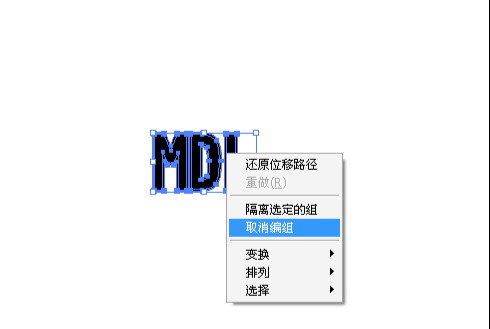Illustrator文字制作漂亮质感描边字
发布时间:2015-05-12 来源:查字典编辑
摘要:先来看看最终效果:首先打开IllustratorCS2软件,选择RGB模式新建文件快捷键Ctrl+N。选择文字输入工具快捷键T输入MDL。选...
先来看看最终效果:

首先打开Illustrator CS2软件,选择RGB模式新建文件快捷键Ctrl+N。
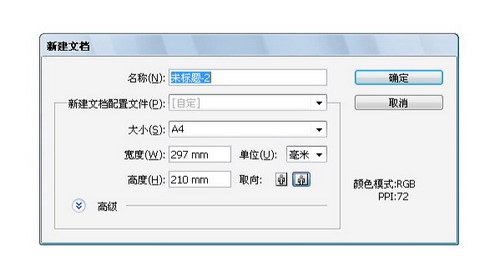
选择文字输入工具快捷键T输入MDL。选择你想要的字体效果!
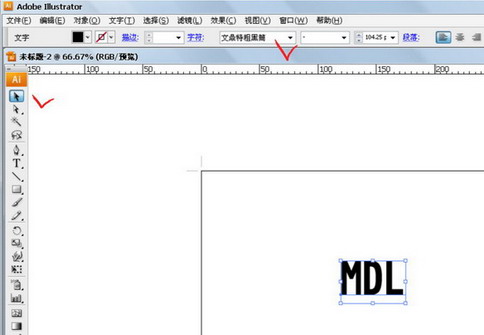
打开路径扩展。
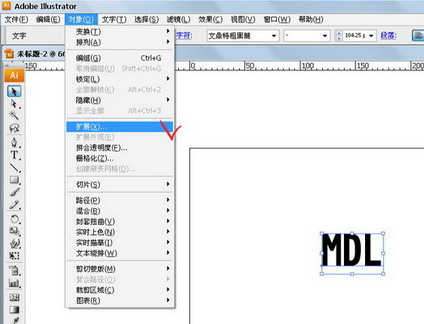
选择对象扩展确定!
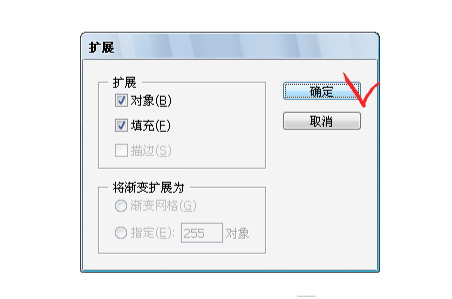
再次选择对象!路径-偏移路径。
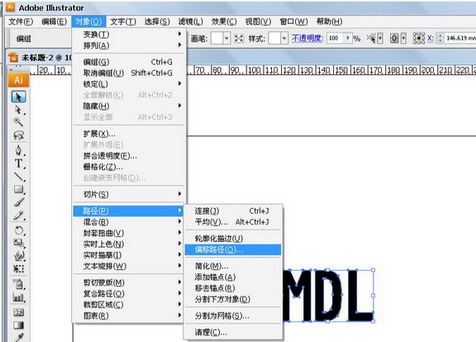
选择与预览调整你需要的参数。
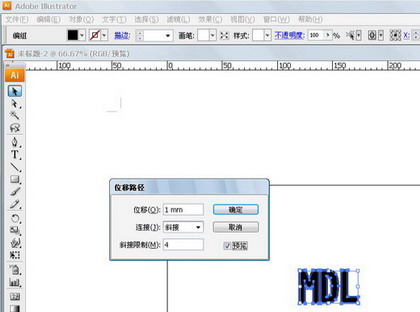
点击右键取消编组。